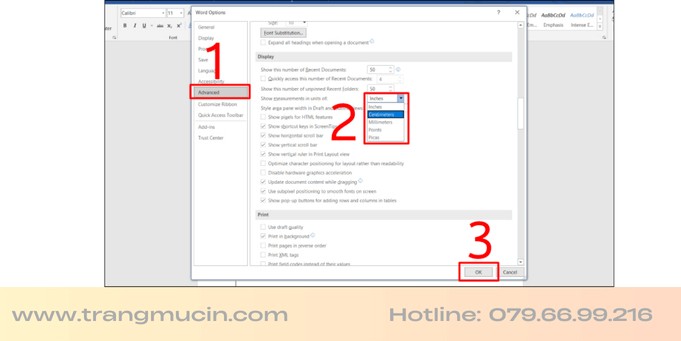Một văn bản được trình bày chuẩn mực và chuyên nghiệp, đặc biệt là với lề trang được căn chỉnh chính xác, không chỉ thể hiện sự cẩn thận của người soạn thảo mà còn giúp tài liệu in ra được đẹp mắt, dễ đọc. Điều này cực kỳ quan trọng khi bạn cần in tài liệu cho công việc, học tập hay các mục đích khác liên quan đến in ấn. Việc nắm vững cách chỉnh trang in trong Word là kỹ năng cơ bản nhưng vô cùng cần thiết đối với bất kỳ ai sử dụng phần mềm soạn thảo văn bản phổ biến này. Bài viết này sẽ hướng dẫn chi tiết từng bước để bạn có thể căn chỉnh lề và định dạng trang in trong Word một cách chuẩn xác nhất.
Tiêu chuẩn Căn Chỉnh Trang In Trong Word
Để đảm bảo văn bản của bạn đáp ứng các yêu cầu về thể thức trình bày, đặc biệt là đối với các loại văn bản hành chính hoặc tài liệu cần in ấn chuyên nghiệp, việc tuân thủ các tiêu chuẩn về lề trang là rất quan trọng. Theo các quy định hiện hành, một số tiêu chuẩn kỹ thuật trình bày văn bản thông thường bao gồm:
- Phông chữ sử dụng nên là phông chữ Tiếng Việt với bộ mã Unicode theo tiêu chuẩn Việt Nam.
- Khổ giấy phổ biến nhất cho hầu hết các loại văn bản là khổ giấy A4 (kích thước 210 mm x 297 mm). Mặc dù trong một số trường hợp cụ thể có thể sử dụng khổ A5, A4 vẫn là lựa chọn mặc định.
Đối với việc căn chỉnh trang in trong Word, tiêu chuẩn về lề trang hành chính được quy định cụ thể như sau:
- Lề trên (Top): Khoảng cách từ mép trên của giấy xuống nội dung văn bản nằm trong khoảng từ 20 đến 25 mm.
- Lề dưới (Bottom): Khoảng cách từ mép dưới của giấy lên nội dung văn bản nằm trong khoảng từ 20 đến 25 mm.
- Lề trái (Left): Khoảng cách từ mép trái của giấy đến nội dung văn bản rộng hơn, dao động từ 30 đến 35 mm. Lề trái rộng hơn thường để dành không gian cho việc đóng gáy tài liệu.
- Lề phải (Right): Khoảng cách từ mép phải của giấy đến nội dung văn bản là hẹp nhất, chỉ từ 15 đến 20 mm.
Việc áp dụng đúng các thông số này không chỉ giúp văn bản in ra theo chuẩn mực chung mà còn đảm bảo tính thẩm mỹ và khả năng đọc tốt nhất.
Hướng dẫn Chỉnh Lề Trang In Trong Word 2013, 2016, 2019
Các phiên bản Word 2013, 2016 và 2019 có giao diện và quy trình thực hiện khá tương đồng. Để chỉnh trang in trong Word trên các phiên bản này theo đúng tiêu chuẩn hoặc theo ý muốn của bạn, hãy làm theo các bước chi tiết dưới đây. Đầu tiên, chúng ta cần đảm bảo đơn vị đo lường trong Word được thiết lập chính xác là Centimeters để nhập các thông số lề dễ dàng và chuẩn xác hơn.
Chuyển đơn vị đo sang Centimeters
Bước đầu tiên và quan trọng nhất khi muốn căn lề trang in trong Word một cách chính xác theo mm hoặc cm là chuyển đổi đơn vị đo mặc định. Thông thường, Word có thể mặc định đơn vị đo là Inches, gây khó khăn khi bạn cần nhập các giá trị theo mm hoặc cm như trong tiêu chuẩn văn bản. Để thay đổi, bạn cần truy cập vào phần cài đặt nâng cao của Word.
Bạn hãy bắt đầu bằng cách nhấn chọn vào File nằm ở góc trên cùng bên trái giao diện của phần mềm Word. Một menu thả xuống sẽ hiện ra. Trong menu này, bạn tiếp tục chọn mục Option. Thao tác này sẽ mở ra cửa sổ cài đặt Word Options với rất nhiều tùy chỉnh khác nhau.
 Cách căn chỉnh trang in trong Word 2013, 2016, 2019
Cách căn chỉnh trang in trong Word 2013, 2016, 2019
Trong cửa sổ Word Options, bạn sẽ thấy một cột các thẻ ở phía bên trái. Nhấn chọn thẻ Advanced. Ở cột bên phải, bạn cuộn xuống cho đến khi tìm thấy mục Display. Tại đây, bạn sẽ thấy tùy chọn Show Measurements in unit of. Nhấn vào menu thả xuống bên cạnh tùy chọn này và thay đổi giá trị từ Inches sang Centimeters. Cuối cùng, nhấn OK để lưu lại cài đặt. Bây giờ, Word sẽ hiển thị các thông số đo lường bằng Centimeters, giúp bạn nhập lề chính xác theo tiêu chuẩn mm (ví dụ: 25mm tương đương 2.5 cm).
Điều chỉnh các thông số lề trang
Sau khi đã thiết lập đơn vị đo là Centimeters, bạn có thể tiến hành điều chỉnh lề trang in theo ý muốn hoặc theo các tiêu chuẩn đã nêu. Quay trở lại giao diện làm việc chính của Word, bạn nhấn chọn tab Page Layout trên thanh Ribbon. Trong tab này, bạn sẽ tìm thấy nhóm lệnh Page Setup.
Trong nhóm Page Setup, bạn nhấn vào nút Margins, một danh sách các tùy chọn lề có sẵn sẽ hiện ra. Để tùy chỉnh lề theo thông số cụ thể, bạn cần chọn mục Custom Margins ở cuối danh sách.
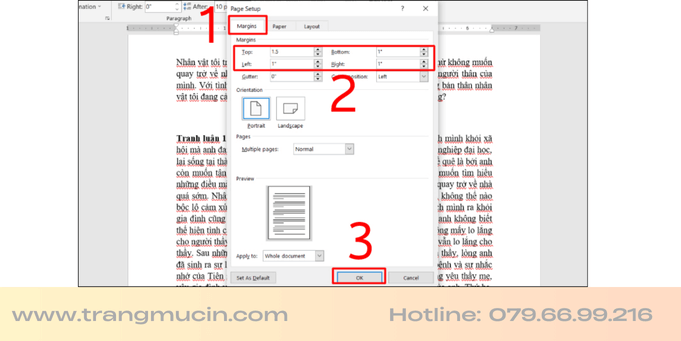 Căn lề trang in trong Word 2013, 2016, 2019
Căn lề trang in trong Word 2013, 2016, 2019
Một hộp thoại có tên Page Setup sẽ xuất hiện, hiển thị các tùy chọn thiết lập trang in. Tại đây, bạn sẽ thấy các ô để nhập giá trị cho lề trên (Top), lề dưới (Bottom), lề trái (Left) và lề phải (Right). Bạn chỉ cần nhập các thông số mong muốn vào các ô tương ứng. Ví dụ, để đặt lề chuẩn theo quy định hành chính, bạn nhập 2.5 cm cho Top và Bottom, 3.5 cm cho Left và 2 cm cho Right. Sau khi đã nhập xong các giá trị, bạn nhấn OK để áp dụng các thay đổi này cho văn bản của mình. Lề trang sẽ được điều chỉnh ngay lập tức.
Cách Căn Lề Trang In Trong Word 2007 và 2010
Mặc dù là các phiên bản cũ hơn, Word 2007 và 2010 vẫn được nhiều người sử dụng. Quy trình căn chỉnh trang in trong Word trên hai phiên bản này cũng tương đối giống nhau và không quá phức tạp. Bạn có thể dễ dàng thiết lập lề trang chuẩn mực bằng cách làm theo các bước hướng dẫn chi tiết dưới đây. Tương tự như các phiên bản mới hơn, việc đầu tiên là chuyển đơn vị đo về Centimeters.
Thiết lập đơn vị đo Centimeters
Để chuyển đổi đơn vị đo mặc định sang Centimeters trong Word 2007 hoặc 2010, bạn bắt đầu bằng cách nhấn vào nút Office Button (biểu tượng hình tròn của Office ở góc trên bên trái, thay vì File). Trong menu mở ra, bạn chọn Word Options. Thao tác này sẽ đưa bạn đến cửa sổ cài đặt của Word, tương tự như cửa sổ Word Options trong các phiên bản sau.
Trong cửa sổ Word Options, bạn tiếp tục vào tab Advance. Tại đây, bạn cuộn xuống cho đến khi tìm thấy nhóm tùy chọn Display. Trong nhóm này, bạn sẽ thấy tùy chọn Measurement Unit. Nhấn vào menu thả xuống bên cạnh và chọn Centimeters. Sau khi đã chọn xong, nhấn OK để lưu lại thay đổi. Từ giờ, các thông số đo lường trong Word sẽ hiển thị bằng Centimeters, giúp bạn dễ dàng nhập lề theo chuẩn mm.
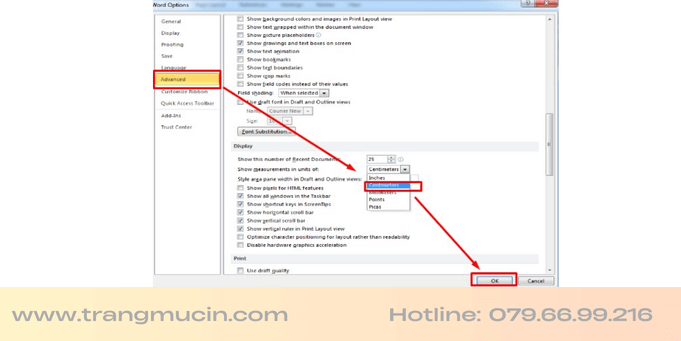 Cách căn chỉnh lề trang in trong Word 2007, 2010
Cách căn chỉnh lề trang in trong Word 2007, 2010
Tùy chỉnh lề trang in
Sau khi đã chuyển đơn vị đo sang Centimeters, bạn có thể tiến hành điều chỉnh lề trang. Trên thanh Ribbon, bạn nhấn vào tab Page Layout. Trong tab này, bạn sẽ tìm thấy nhóm lệnh Page Setup. Nhấn vào nút Margins trong nhóm này. Một danh sách các tùy chọn lề sẵn có sẽ xuất hiện.
Để nhập các thông số lề tùy chỉnh, bạn chọn mục Custom Margins ở cuối danh sách.
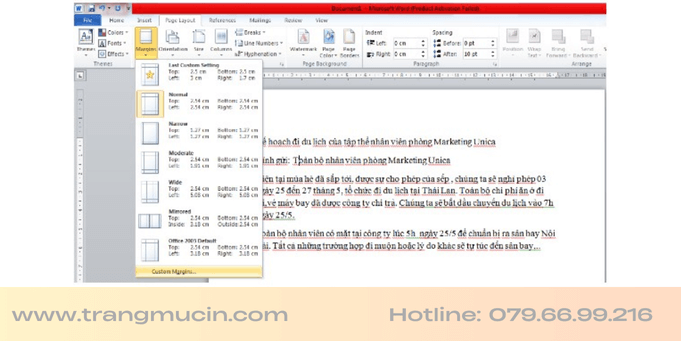 Cách tự căn chỉnh lề trang in trong Word 2007, 2010
Cách tự căn chỉnh lề trang in trong Word 2007, 2010
Hộp thoại Page Setup sẽ hiện ra, cho phép bạn nhập các giá trị cho lề trên (Top), lề dưới (Bottom), lề trái (Left) và lề phải (Right). Nhập các thông số mong muốn vào các ô tương ứng. Sau khi đã nhập xong, nhấn OK để áp dụng các thay đổi cho văn bản của bạn. Lề trang sẽ được cập nhật theo các giá trị bạn đã thiết lập.
Hướng dẫn Giãn Dòng, Giãn Đoạn Trong Word
Ngoài việc chỉnh trang in trong Word bằng cách căn lề, việc điều chỉnh khoảng cách giữa các dòng và giữa các đoạn văn cũng đóng vai trò quan trọng trong việc tạo nên một văn bản dễ đọc và có bố cục khoa học. Khoảng cách phù hợp giúp người đọc không bị mỏi mắt và dễ dàng theo dõi nội dung. Word cung cấp các tùy chọn linh hoạt để bạn tùy chỉnh giãn dòng và giãn đoạn theo ý muốn.
Để điều chỉnh khoảng cách này, trước tiên bạn cần chọn phần văn bản muốn áp dụng thay đổi. Nếu bạn muốn áp dụng cho toàn bộ văn bản, cách nhanh nhất là nhấn tổ hợp phím Ctrl + A để chọn tất cả nội dung. Sau khi đã bôi đen văn bản, bạn chuyển đến thẻ Home trên thanh Ribbon.
Trong thẻ Home, bạn tìm đến phần Paragraph. Tại đây, bạn sẽ thấy biểu tượng Line and Paragraph Spacing (thường có hình mũi tên lên xuống và vài dòng gạch ngang). Nhấn vào biểu tượng này và chọn Line Spacing Options… ở cuối menu thả xuống.
Hộp thoại Paragraph sẽ xuất hiện. Trong thẻ Indents and Spacing, bạn sẽ thấy các tùy chọn liên quan đến khoảng cách:
- Before: Điều chỉnh khoảng cách giữa đoạn văn bản hiện tại và đoạn văn bản phía trước.
- After: Điều chỉnh khoảng cách giữa đoạn văn bản hiện tại và đoạn văn bản phía sau. Bạn có thể nhập giá trị cụ thể (ví dụ: 6pt, 12pt) hoặc chọn từ các giá trị gợi ý.
- Line spacing: Điều chỉnh khoảng cách giữa các dòng trong cùng một đoạn văn bản. Có nhiều lựa chọn:
- Single: Khoảng cách bằng một dòng đơn bình thường.
- 1.5 lines: Khoảng cách bằng một dòng rưỡi.
- Double: Khoảng cách gấp đôi dòng đơn.
- At least: Khoảng cách ít nhất là giá trị bạn nhập vào.
- Exactly: Khoảng cách chính xác là giá trị bạn nhập vào.
- Multiple: Khoảng cách bằng giá trị bạn nhập nhân với khoảng cách dòng đơn (ví dụ: Multiple 1.2 nghĩa là 1.2 lần dòng đơn).
Bạn có thể theo dõi sự thay đổi ở phần Preview ngay trong hộp thoại để xem kết quả trước khi áp dụng. Sau khi đã thiết lập các thông số khoảng cách dòng và đoạn phù hợp, bạn nhấn OK để đóng hộp thoại Paragraph và áp dụng các thay đổi cho văn bản đã chọn.
Việc kết hợp cách chỉnh trang in trong Word bằng việc căn lề chuẩn và điều chỉnh giãn dòng, giãn đoạn hợp lý sẽ giúp bạn tạo ra những tài liệu không chỉ chính xác về mặt kỹ thuật mà còn chuyên nghiệp và dễ đọc, góp phần nâng cao chất lượng công việc và truyền tải thông điệp hiệu quả hơn.
Nắm vững cách chỉnh trang in trong Word là một kỹ năng cần thiết cho mọi người sử dụng máy tính, đặc biệt là những ai thường xuyên phải làm việc với văn bản và tài liệu cần in ấn. Việc căn chỉnh lề, giãn dòng, giãn đoạn đúng chuẩn không chỉ giúp văn bản đẹp mắt, dễ đọc mà còn đảm bảo tuân thủ các quy định trình bày chung, thể hiện sự chuyên nghiệp của bạn. Áp dụng những hướng dẫn trên sẽ giúp bạn nhanh chóng làm chủ các thiết lập trang in trong Microsoft Word, từ đó tạo ra những tài liệu hoàn hảo nhất. Hãy thực hành thường xuyên để thành thạo các thao tác này nhé.